TikTokライブを見る方法はかんたんです。最近はパソコンのブラウザでもTikTokライブを楽しめます。全画面にすれば大迫力でお気に入りのティックトッカーとのライブを楽しめます。もちろん投げ銭もできます。
PCブラウザ版TikTokライブの楽しみ方
パソコンのブラウザから、TikTokにアクセスします。
画面左にあります「LIVE」をクリックしますと、すぐにPC画面でTikTokライブを楽しむことができます。
PCブラウザ版でのTikTokライブ画面
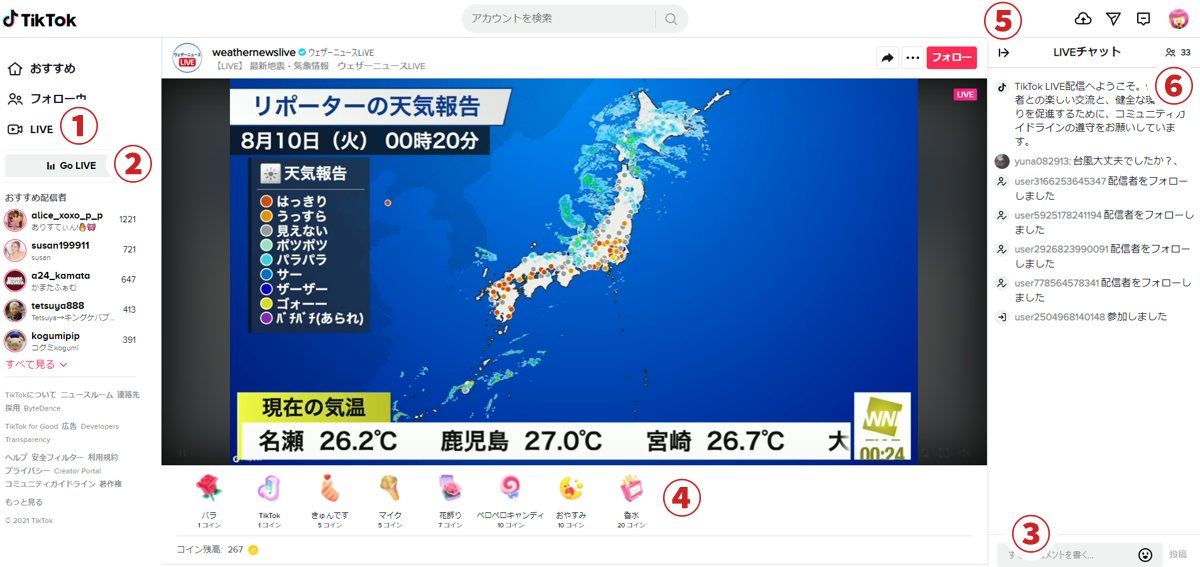
- ライブ視聴モード:PCブラウザでTikTokにアクセスし、LIVEをクリックしますと、現在視聴できるライブのサムネイルが一覧されます。
- ライブ開始:パソコンからでもTikTokライブは配信できます。ゲーム実況やセルフィーなども簡単にライブできます。
- コメント:パソコン版TikTokライブでも、もちろんコメントを投稿できます。顔文字など絵文字は入力欄の横にあります。
- 投げ銭:スマホほどではないですが、投げ銭をパソコンからも贈れます。
- コメント欄を消す:PCブラウザ版でもスマホアプリと同様に、コメントを消すことができます。ここをクリックしますと、コメントが右にずれてコメントが表示されなくなります。その分、ライブ画面は大きくなります。
- 視聴人数:現在、そのTikTokライブの視聴している人数を確認できます。
PC版は大画面でTikTokライブが楽しめる
PC版のTikTokライブでは、その大きな画面で、6つの表示モードで、TikTokライブを楽しめます。
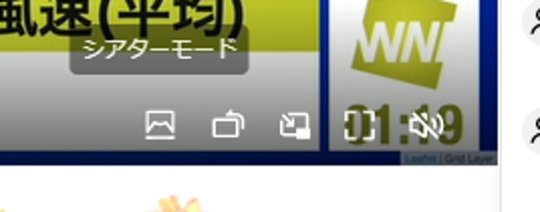
TikTokライブ画面右下に、表示モードを切り替えるアイコンがあります。それをクリックしますと、コメントを消す画面を含む、6パターンで、TikTokライブ画面を楽しむことができます。
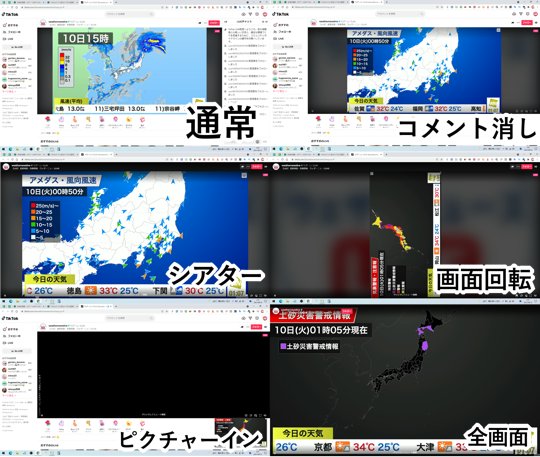
パソコンでTikTokを楽しむと、こんなにも大画面で味わえます。
パソコン版TikTokライブのメリット
- ノートパソコンならば、テレビをつなげれば、さらに大画面で見られます。
- コメント欄が広く見やすく、文字も入力しやすいです。
- 横長のゲーム実況なども見やすくなります。
投げ銭ができるYouTubeライブ、といった感じでTikTokライブを見ることができます。横長のTikTokライブはまだまだ少ないですが、いずれゲーム実況など、PCからそもそも配信しているTikTokライブが増えてくれば、PCで見てさらに楽しめるようになるはずです。
スマホでも横向きで撮影しますと、大きな画面でまるでYouTubeライブのように、コメントたくさんで、リスナーさんとコミュニケーションできます。
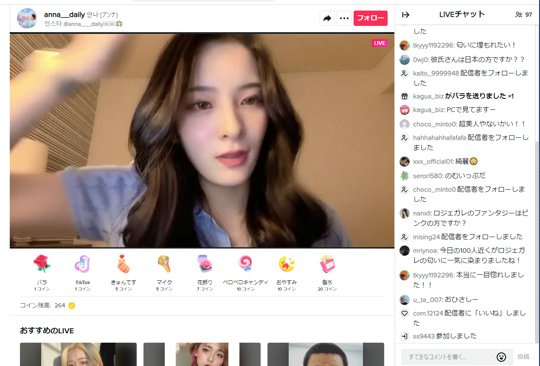
パソコン版TikTokライブのデメリットと投げ銭の種類
パソコン版TikTokライブでは、投げ銭につかうコインを購入することはできません。
コインのチャージは、スマホアプリから事前に行っておきましょう。
また、使える投げ銭アイテムも以下のものに限定されます。スポーツカーなど高額ギフトは残念ながらありません。配信主にアピールしたいときには、残念ながらアプリ版TikTokライブのほうが良さそうです。
- バラ 1コイン
- TikTok 1コイン
- きゅんです 5コイン
- マイク 5コイン
- 花飾り 7コイン
- ペロペロキャンディ 10コイン
- おやすみ 10コイン
- 香水 20コイン
-----
それでも、パソコン版のTikTokライブは、コメントが多く表示でき、じっくりとパソコン画面の前で、ライブを楽しむことができます。
ぜひ、推しのTikTokライブがやっていたら、ぜひPCブラウザ版TikTokライブから、応援してみてはいかがでしょうか。

